Vítejte u tohoto podrobného návodu, který vám ukáže, jak efektivně prezentovat diagramy v PowerPointu. Diagramy jsou cennou pomůckou k předávání informací srozumitelně a stručně. V tomto tutoriálu vám představím osvědčené techniky a strategie zajišťující, že vaše publikum rychle a účinně chápe jak obsah, tak zobrazení.
Nejdůležitější poznatky
Zda se jedná o úspěšný diagram v prezentaci, může záviset na rozdílu mezi efektivním předáním informací a zmateným zobrazením. Ujistěte se, že vaše diagramy jsou snadno srozumitelné, použijte správný jazyk pro vaše publikum a ujistěte se, že všechny potřebné informace, jako jsou jednotky, jsou jasně prezentovány.
Krok za krokem návod
1. Příprava diagramu
V první řadě je důležité pečlivě vybrat diagram, který budete používat. V předchozí jednotce jsme se podívali na jednoduchý sloupcový diagram ukazující vytížení lektorů. Při přípravě prezentace se ujistěte, že diagram jasně a stručně zobrazuje podstatné informace.
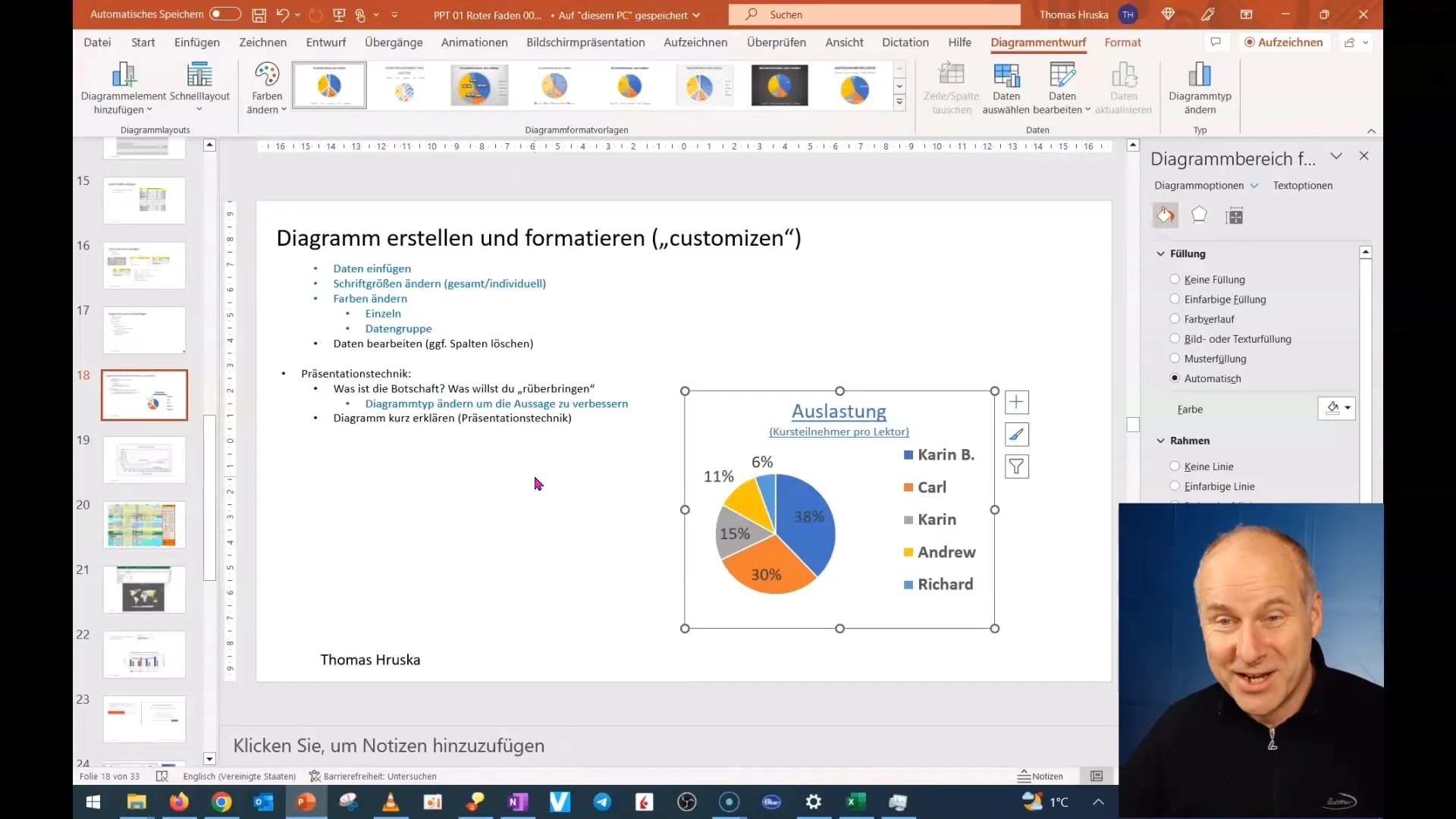
Mějte na paměti, že byste měli vaše grafy minimalizovat tak, aby byly vidět pouze nejdůležitější informace. Minimalizujte text na minimum, aby se vaše publikum nepřetěžovalo zbytečnými slovy.
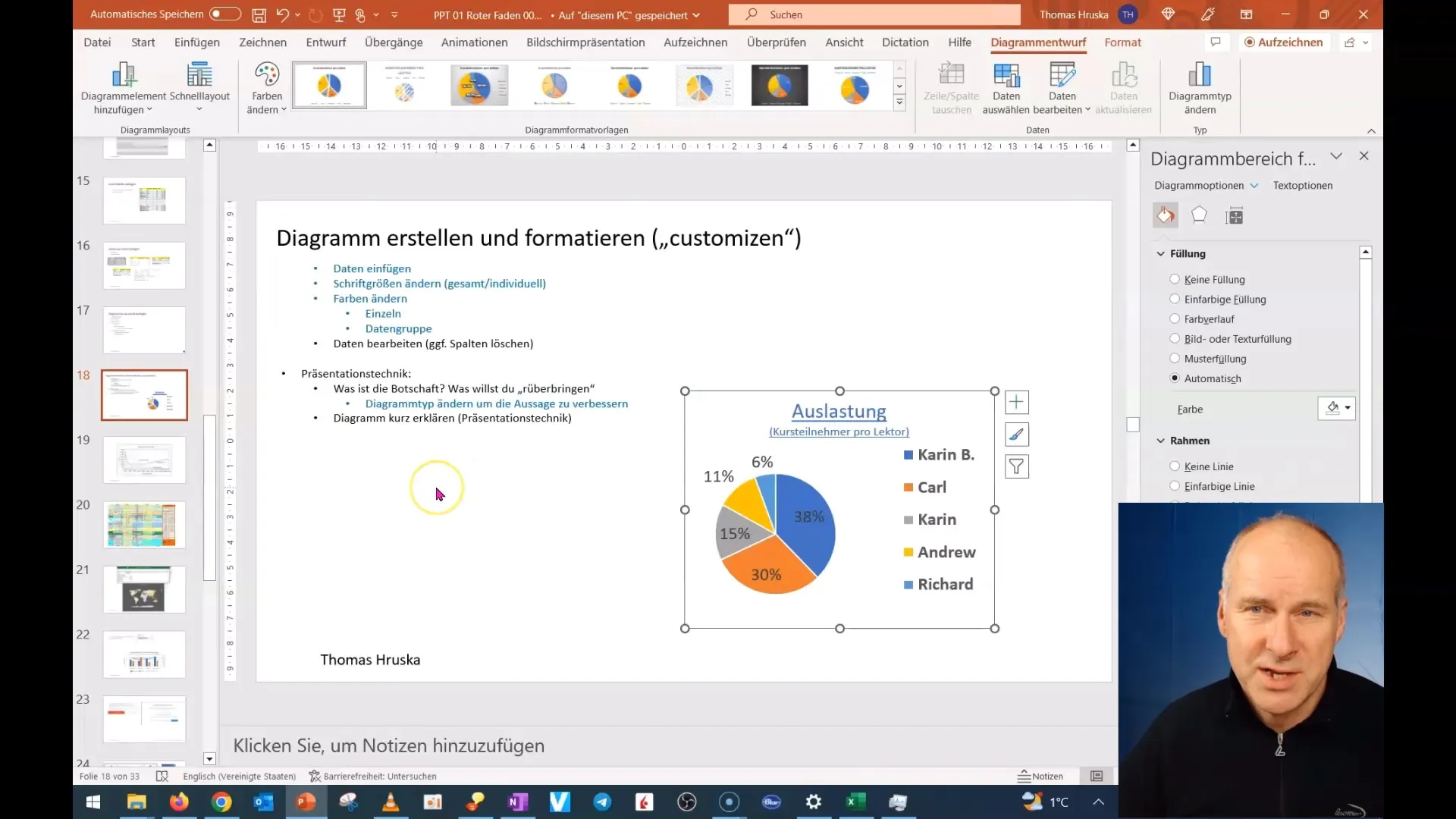
2. Přizpůsobení pro publikum
Pokud vaše publikum není obeznámeno se specifickými odbornými termíny nebo formáty diagramů, je třeba informace přizpůsobit. Předpokládejte, že ne každý v místnosti má stejné znalosti. Použijte proto jasný a jednoduchý jazyk a vysvětlete všechny odborné termíny.
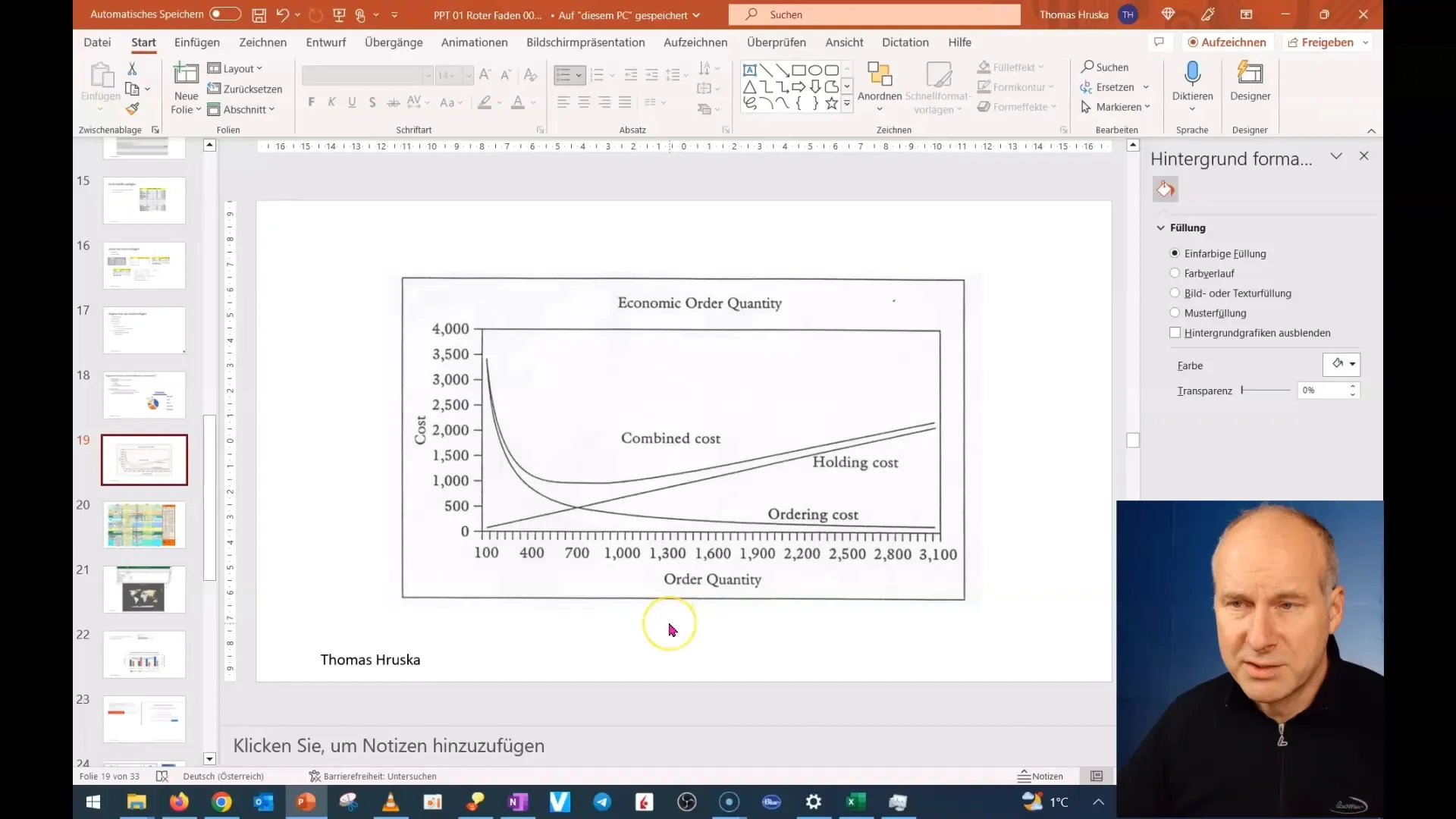
Například, pokud pracujete s americkými čísly, pamatujte na jejich zobrazení. Bod jako oddělovač tisíců může být pro německé publikum matoucí. Ujistěte se, že tyto rozdíly ve formátu zohledníte.
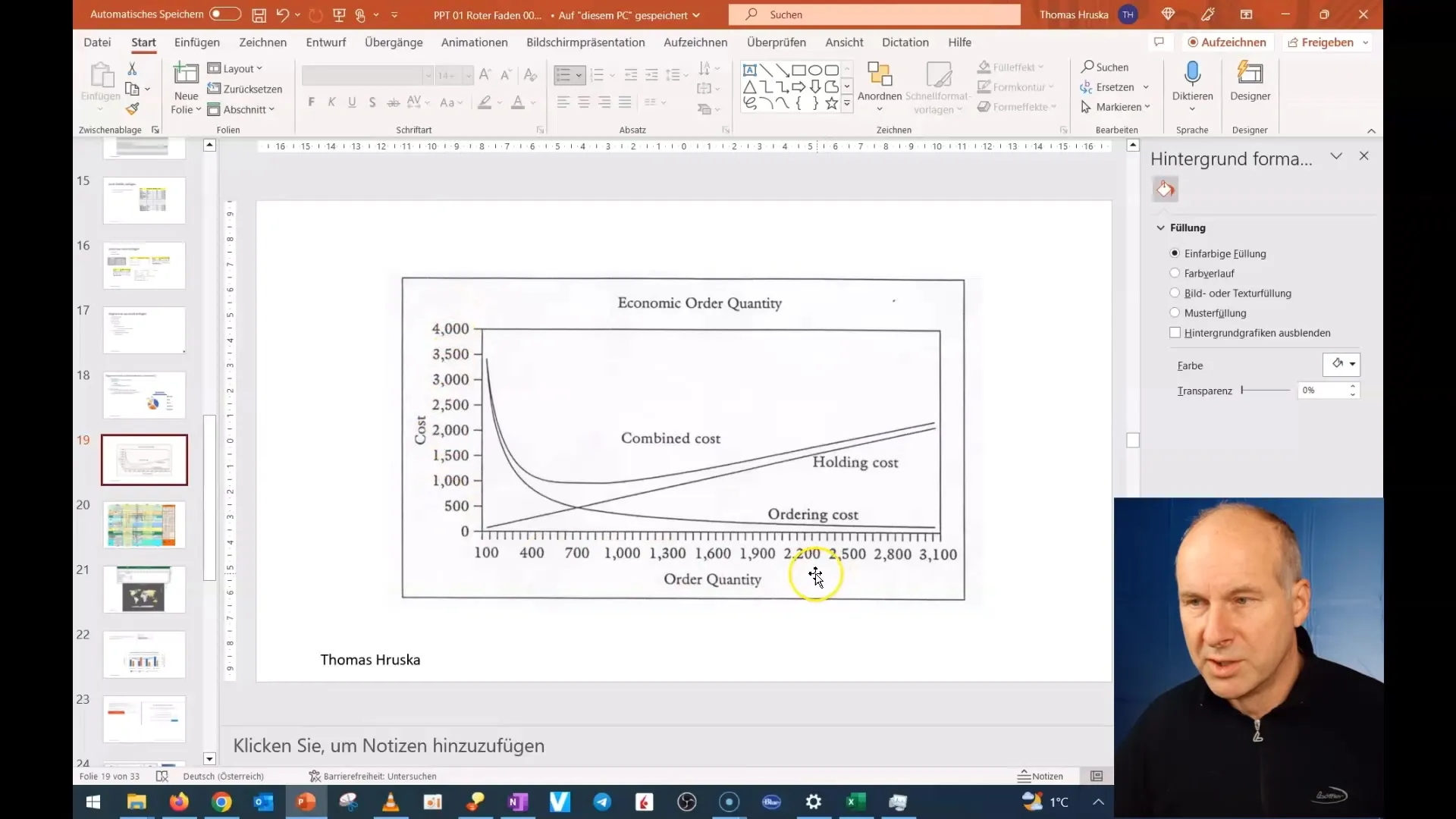
3. Zvýraznění důležitých informací
Pokud sdělujete klíčové informace ve vaší prezentaci, je důležité, aby tyto byly jasně zdůrazněny. Ujistěte se, že jednotky jako „náklady“ nebo „množství“ jsou jasně prezentovány. To pomáhá vašemu publiku rychle pochopit hlavní informace.
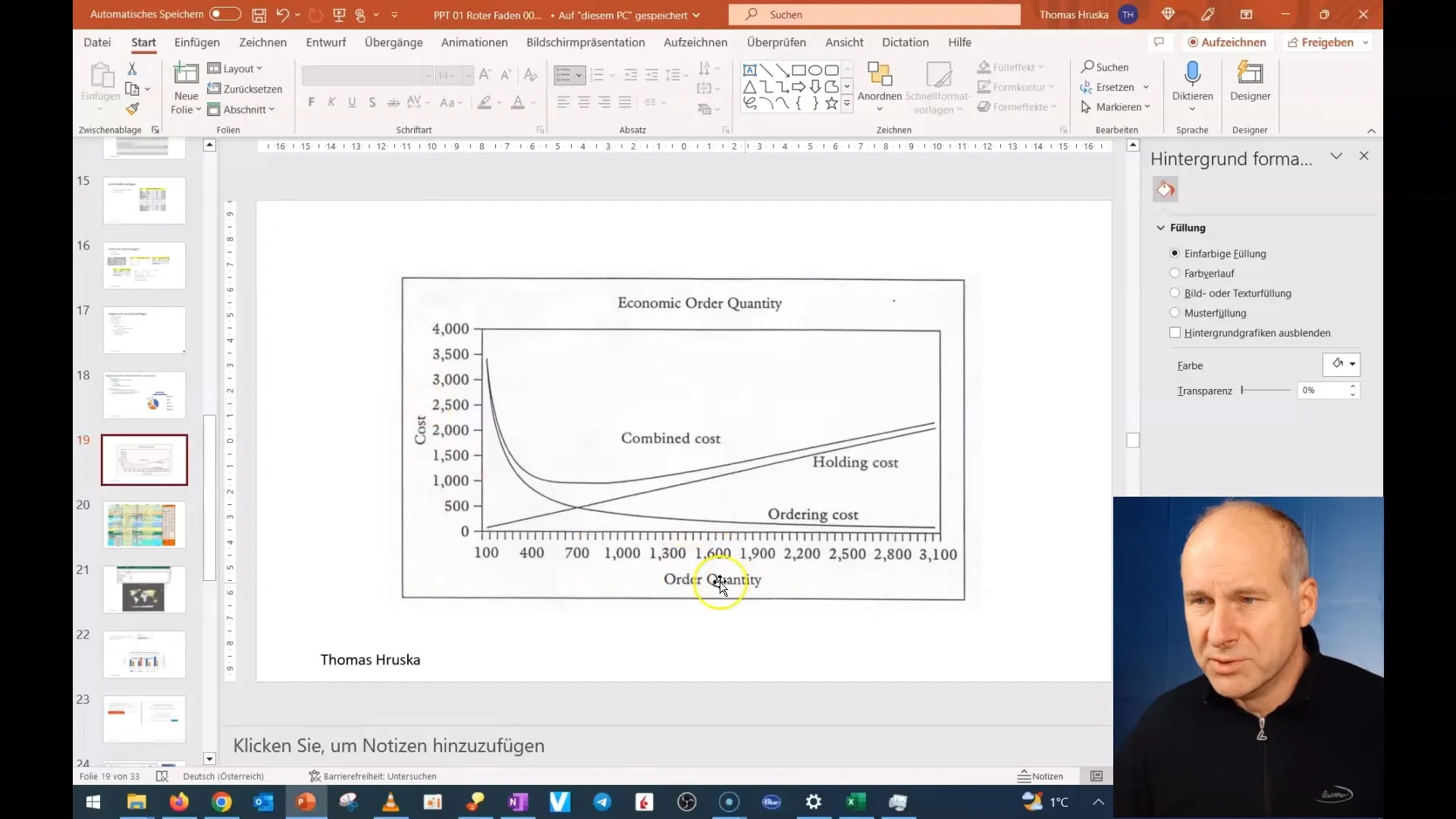
4. Srozumitelné vysvětlení diagramů
Stručně vysvětlete diagram krok za krokem. Začněte s označením os a vysvětlete zobrazená data. Pokud například zobrazujete náklady na objednávku a počet objednávek, nejprve vysvětlete osy a co data znamenají pro vaše publikum.
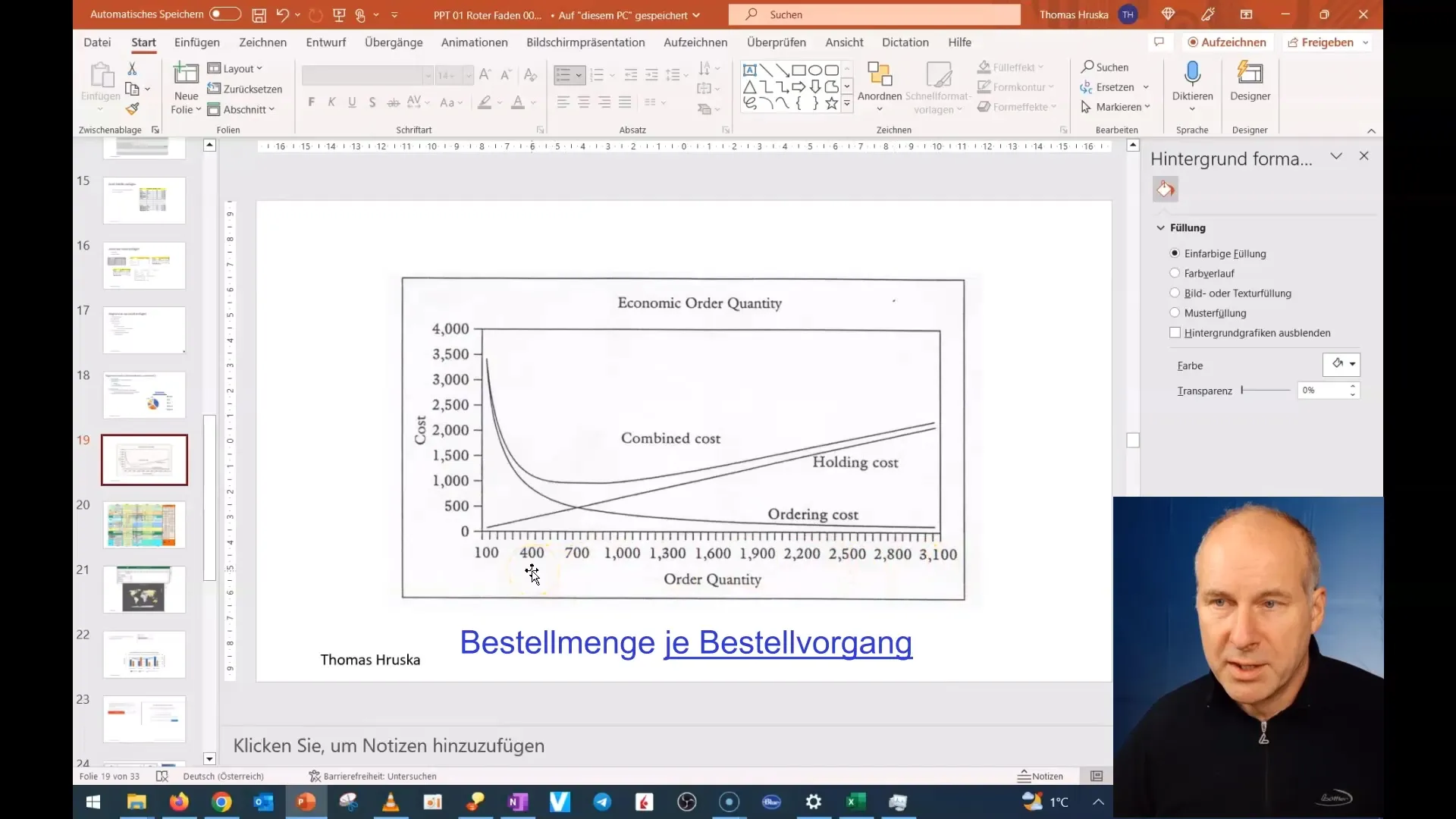
Ujistěte se, že jasně zdůrazníte trendy a vzory ve zobrazených datech. Vyhněte se prezentaci příliš mnoha podrobností najednou, protože by to mohlo vaše publikum přetížit.
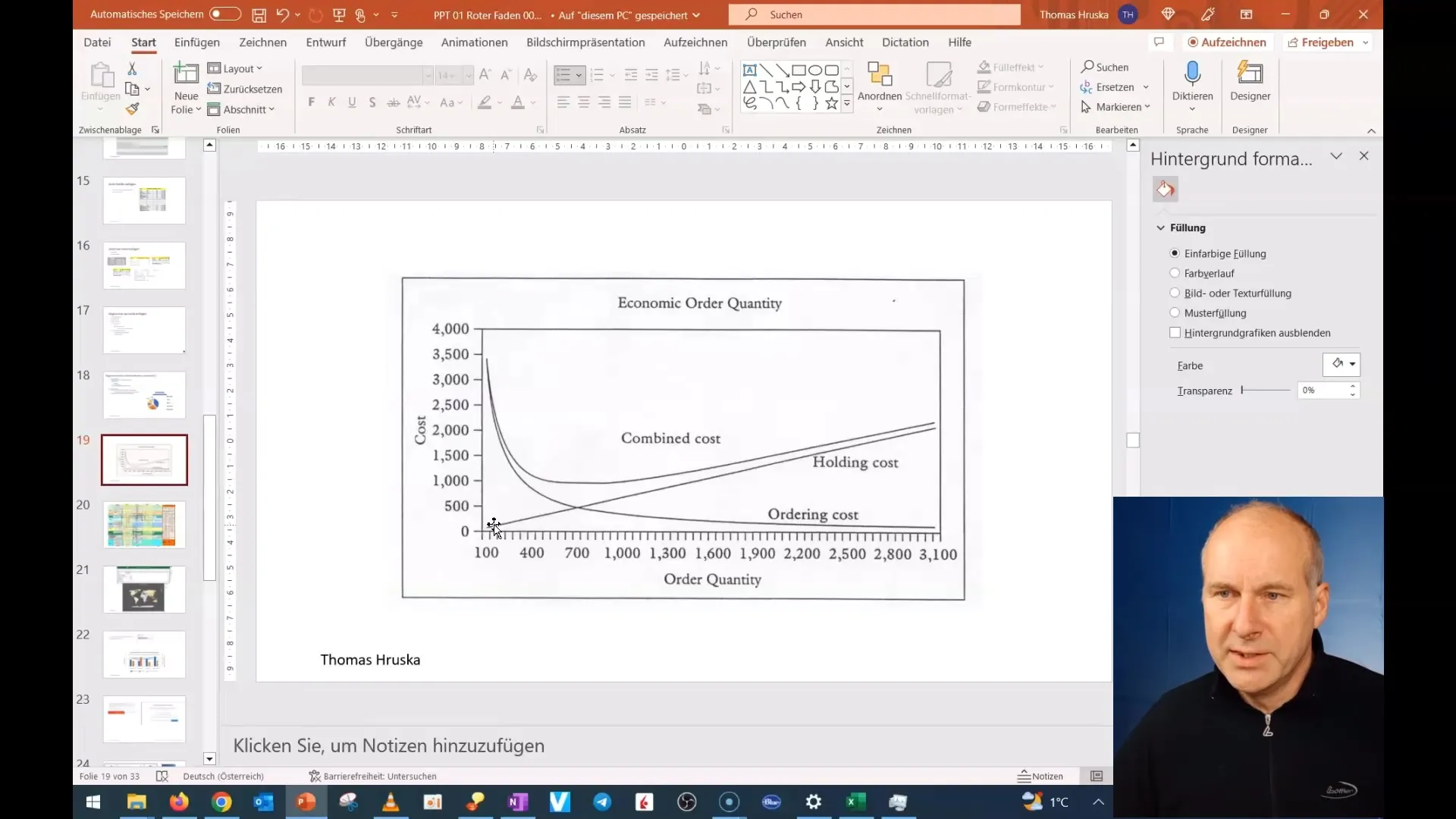
5. Využití vizualizací
Pro zpřehlednění vašeho diagramu můžete pracovat s animacemi. Postupně přidávejte informace do vaší prezentace. Začněte s prvním grafickým prvkem a postupně ho doplňujte o odpovídající informace. Tímto způsobem provedete vaše publikum touto tématem a udržíte jeho pozornost.
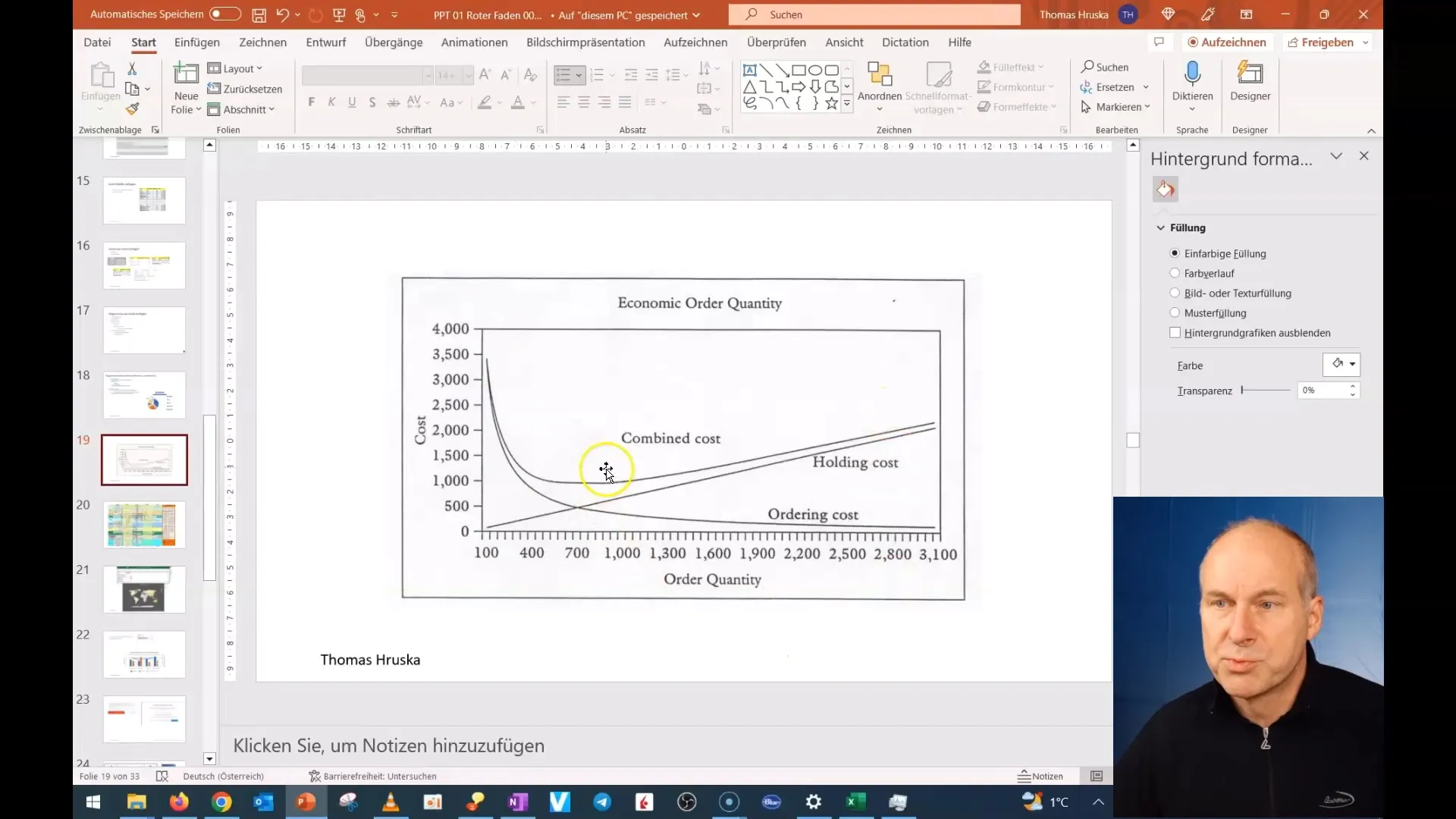
6. Shrnutí a závěr
V závěru vaší prezentace shrňte hlavní body. Ukažte, proč jsou prezentované informace důležité pro vaše publikum, a povzbudťe je k položení dotazů. Tím se podporuje porozumění a angažovanost.
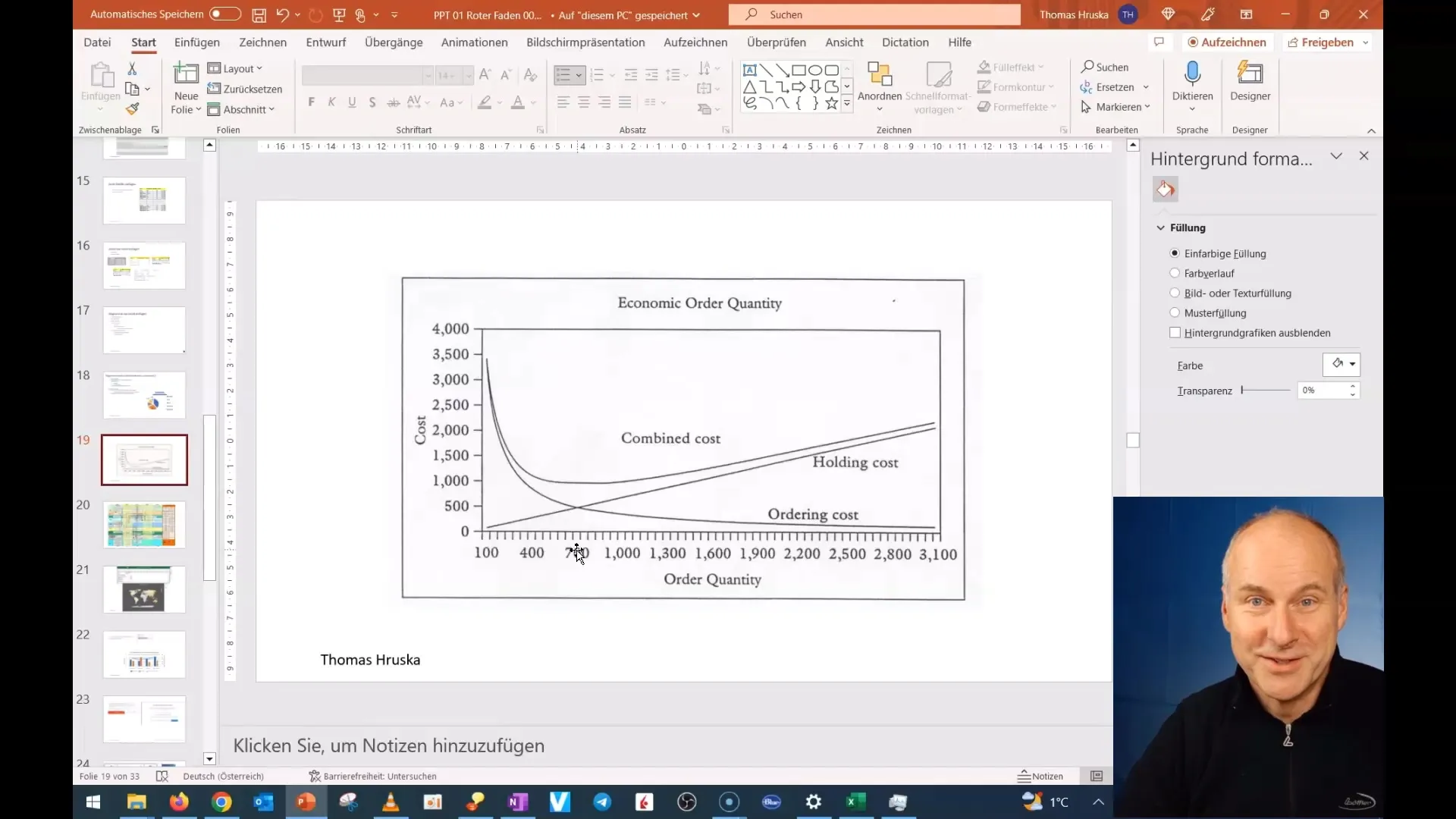
Shrnutí
V této příručce jste se naučili, jak prezentovat grafy v PowerPointu plynule a efektivně. Tím, že pečlivě prezentujete své informace jasně a jednoduše, můžete výrazně zvýšit svou účinnost jako řečníka a zajistit, že publikum informace rychle a efektivně zpracuje.
Časté dotazy
Kolik prvků bych měl(a) zobrazit v grafu?Držte se toho jednoduchého. Zaměřte se na podstatné prvky.
Jak je nejlepší způsob, jak vysvětlit grafy?Vysvětli je krok za krokem a vyhněte se zobrazování příliš mnoha detailů najednou.
Jak se vypořádat s různými číselnými systémy?Vysvětli rozdíly a ujisti se, že tvé informace jsou pro publikum srozumitelné.
Mohu používat animace pro grafy?Ano, animace pomáhají postupně předávat informace a udržovat zájem.
Potřebuji speciální software k vytváření grafů?PowerPoint již nabízí mnoho možností pro vytváření a přizpůsobení grafů.


